Quando você cria uma sala virtual no Moodle, a primeira página que surge é a página de configurações do curso. Mesmo que você tenha produzido sua sala a partir de um arquivo modelo disponibilizado pelo IFSC, ainda assim poderá editar as informações na página de configuração do curso, personalizando as opções conforme o seu plano de ensino.
Na página de configurações do curso, você poderá dar nome à sua sala virtual, confirmar ou alterar a categoria na qual a sala está alocada, definir se a sala ficará oculta ou disponível para visualização dos alunos inscritos, indicar uma data de início e término do curso ou unidade curricular, além de configurar alguns elementos referentes ao formato e à aparência do seu ambiente virtual de aprendizagem.
Vamos partir do princípio de que você está produzindo uma sala virtual com base no modelo fornecido pelo IFSC e que essa sala já foi restaurada no Moodle. Assim, você já possui um link de acesso ao seu curso ou unidade curricular.
Para acessar a página de configurações do seu curso ou unidade curricular, basta acessar o link da sala, clicar nesta roldana no canto superior direito da tela e selecionar a opção "Editar configurações".
No formulário, você deve preencher os campos obrigatórios, como o nome completo e o nome breve do curso ou unidade curricular. Para a construção do nome, sugerimos o seguinte formato:
-
Para o nome completo, identifique o período da oferta escrevendo o ano e o semestre em que a unidade curricular será ofertada, separando essas duas informações por um ponto. Depois, inclua o nome da unidade curricular, separando essas informações por um traço (–), como no exemplo abaixo:
Ano da oferta. Semestre da oferta – Nome completo do curso
-
O nome breve é o código de identificação da sua sala, útil para encontrar a sala no Moodle caso você queira importar elementos ou até mesmo reproduzir todo o conteúdo para uma futura reoferta.
Para o nome breve, indique o ano da oferta de forma abreviada, digite também o semestre e separe as informações por um ponto. Depois, escreva a sigla do seu campus e, em seguida, a abreviação do nome da sua unidade curricular apenas com as iniciais das palavras. Separe as informações por um traço, sem acrescentar espaços entre elas, conforme o exemplo abaixo:
Ano abreviado. Semestre da oferta – Sigla do campus – Iniciais do nome completo
Na seção "Categoria do curso", você deve verificar se sua sala está dentro da subcategoria correta.
Você também tem a opção de deixar sua sala temporariamente oculta, impedindo que os alunos inscritos vejam as alterações enquanto você estiver editando. A sala poderá ser tornada visível apenas quando a produção do ambiente virtual estiver concluída. Para ocultar ou exibir a sala, basta escolher a opção desejada na caixa "Visibilidade do curso".
No campo "Data de início do curso", você deve indicar o dia em que o curso ou unidade curricular começará. Da mesma forma, no campo "Data de término do curso", você pode indicar a data final.
Os campos "Data de início do curso" e "Data de término do curso" servem para que o sistema organize em listas os cursos em que o aluno está inscrito.
Ao fazer login no Moodle IFSC, a primeira tela exibida será um painel, que contém três botões:
- "Em andamento" – Exibe a lista de cursos já iniciados e ainda não encerrados, ou cursos cuja data de término não foi informada na página de configuração.
- "Não iniciados" – Lista os cursos cuja data de início ainda não chegou.
- "Encerrados" – Exibe os cursos cuja data de término é anterior à data atual.
📌 Passo 1: Ativar a Edição no Moodle
- Acesse o Moodle e entre na sala virtual onde deseja inserir o conteúdo.
- No canto superior direito, clique no botão "Ativar edição".
📌 Passo 2: Inserindo um Texto de Apresentação
✅ Opção 1: Adicionar um Texto no Rótulo
Exemplo:
✅ Opção 2: Criar uma Página para o Texto de Apresentação
- Clique em "Adicionar uma atividade ou recurso".
- Escolha "Página" e clique em "Adicionar".
- No campo "Nome", insira um título como "Apresentação do Curso".
- No campo "Conteúdo", escreva o texto de introdução ao curso.
- Clique em "Salvar e voltar ao curso".
📌 Passo 3: Inserindo uma Imagem
✅ Como Inserir uma Imagem
- No editor de texto do Moodle, clique no ícone de "Imagem" (parece uma pequena paisagem 🖼️).
- Clique em "Procurar repositório" e depois em "Escolher um arquivo".
- Selecione a imagem do seu computador e clique em "Fazer upload deste arquivo".
- Insira um texto alternativo (descrição da imagem) para acessibilidade.
- Ajuste o tamanho da imagem caso necessário.
- Clique em "Salvar imagem".
📌 Passo 4: Salvar e Verificar o Resultado
- Após inserir o texto e a imagem, clique em "Salvar e voltar ao curso".
- Verifique se o conteúdo está bem posicionado e visível para os alunos.
🎯 Conclusão
📌 Método 1: Inserindo um Vídeo do YouTube ou de Outro Site
Passo a Passo:
- No YouTube, com o botão direito do mouse, clique em "copiar código de incorporação" .
- Faça login no Moodle.
- Acesse a sala virtual onde deseja inserir o vídeo.
- Ative a edição clicando no botão "Ativar edição" (localizado no canto superior direito).
- Escolha o local onde deseja inserir o vídeo (por exemplo, em um Rótulo, Página ou Tarefa).
- Clique no ícone de PARA EDIÇÃO HTML </> para inserir o código de incorporação.
- Na área de edição do conteúdo, clique no ícone de Inserir/editar mídia (parece uma fita de filme 📽️).
- Escolha a aba "Vídeo" e cole o link copiado do YouTube ou outra plataforma.
- O Moodle reconhecerá automaticamente o vídeo e o incorporará.
- Clique em "Salvar e voltar ao curso" ou "Salvar e exibir".
- O vídeo estará disponível diretamente na página do Moodle, sem que os alunos precisem sair da plataforma para assisti-lo.
📌 Método 2: Enviando um Vídeo Diretamente para o Moodle
Passo a Passo:
- Faça login no Moodle e entre na sala virtual onde deseja adicionar o vídeo.
- Clique em "Ativar edição".
- Você pode adicionar o vídeo dentro de um Rótulo, Página, Arquivo ou Tarefa.
- Selecione o local desejado e clique em "Adicionar uma atividade ou recurso".
- Se estiver adicionando um vídeo dentro de uma Página, clique no ícone de Inserir/editar mídia.
- Vá até a aba "Envio de arquivo".
- Clique em "Escolher um arquivo" e selecione o vídeo no seu computador.
- Após selecionar o arquivo, clique em "Fazer upload deste arquivo".
- Ajuste as dimensões do vídeo se necessário (altura e largura).
- Escolha se deseja que o vídeo seja reproduzido automaticamente ou manualmente.
- Clique em "Inserir mídia".
- Clique em "Salvar e voltar ao curso".
- O vídeo estará disponível para os alunos assistirem diretamente no Moodle.
Dica Extra: Como Inserir um Vídeo do Google Drive no Moodle
Passo a Passo:
- No Google Drive, clique com o botão direito no vídeo e selecione "Compartilhar".
- Altere a configuração para "Qualquer pessoa com o link pode visualizar".
- Clique em "Copiar link".
- No Moodle, edite a página onde deseja inserir o vídeo.
- Cole o link diretamente no editor de texto ou use a opção "Inserir/editar link".
- Salve as alterações.
⚠️ Atenção: Você não precisa indicar a data de término do curso com precisão, pois essa configuração serve apenas para mover o curso da seção "Em andamento" para "Encerrados". O aluno ainda poderá acessar o curso, mesmo que ele esteja listado na categoria "Encerrados".
Você pode incluir um breve texto descrevendo o curso, mas esse campo não é obrigatório.
Agora, vamos aprender a configurar a sala modelo EAD do IFSC conforme a quantidade de tópicos ou sessões planejadas para o seu ambiente virtual.
⚠️ Atenção: Antes de iniciar a configuração dos campos na opção "Formato de curso", você já deve ter em mente quantas sessões existirão na sua unidade curricular.
Em formato de curso selecione "FORMATO TÓPICO ÚNICO"
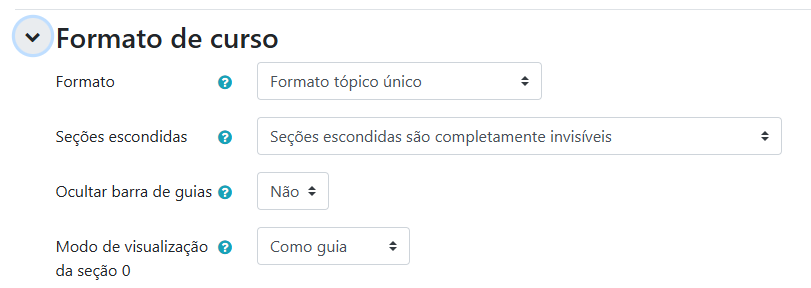
Em aparência utilize o Template "IFSC Florianópolis" . Configure o número de avisos.
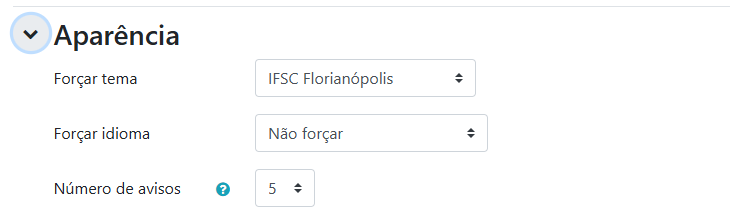
Na opção "Cor do botão da sessão visível", você pode inserir um código hexadecimal para definir a cor dos botões do menu. A sala modelo EAD IFSC usa o código #399736, o mesmo verde da barra de menu do Moodle IFSC.
Agora, role a página até o final e clique no botão "Salvar e mostrar" para visualizar as alterações.
Se o menu horizontal não estiver organizado corretamente, pode ser necessário excluir sessões extras. Para isso, clique na roldana, ative o modo de edição e remova as sessões desnecessárias.
Após excluir as sessões extras, verifique se o número de botões no menu está de acordo com o número total de sessões da sua sala. Caso necessário, retorne à página de configurações do curso e ajuste o "Número de sessões" na categoria "Formato de curso".
✅ Agora seu menu está configurado corretamente. Bom trabalho!
CONSTRUÇÃO DE CADA MÓDULO
A) Inserindo texto de apresentação e imagem
No Moodle, é possível adicionar um texto de apresentação e uma imagem para personalizar a página do curso, introduzir o conteúdo e facilitar a navegação dos alunos. Esse conteúdo pode ser inserido em diversas seções, como em um Rótulo, Página ou até na descrição do curso.
Abaixo, explico como adicionar um texto de apresentação e uma imagem ao seu curso no Moodle.
Agora, você pode escolher onde deseja inserir o texto e a imagem.
A melhor forma de adicionar um texto introdutório ao curso é utilizando o recurso "Rótulo" ou uma "Página".
O Rótulo é ideal para exibir rapidamente um texto diretamente na página inicial do curso.
-
Clique em "Adicionar uma atividade ou recurso".
-
Selecione "Rótulo" e clique em "Adicionar".
-
Na área de edição de texto, escreva a mensagem de apresentação do curso.
"Bem-vindo ao curso de [Nome do Curso]! Aqui você encontrará todos os materiais e atividades necessários para seu aprendizado. Se tiver dúvidas, entre em contato pelo fórum ou pelo e-mail do professor."
-
Formate o texto usando as opções disponíveis (negrito, itálico, cores, tamanho da fonte).
-
Clique em "Salvar e voltar ao curso".
✅ O Rótulo mantém o texto visível diretamente na página inicial do curso.
Se o seu texto for mais longo, uma Página pode ser mais adequada, pois mantém a organização do curso.
✅ A Página mantém o curso organizado e permite que os alunos acessem a introdução sem sobrecarregar a tela inicial.
Agora que o texto foi adicionado, você pode inserir uma imagem para tornar a apresentação mais visual e atrativa.
✅ Agora sua imagem será exibida junto com o texto na apresentação do curso!
⚠️ Dica: Se quiser realocar o texto e a imagem, pode arrastar o Rótulo para outra posição dentro da página do curso.
Agora você sabe como inserir um texto de apresentação e uma imagem no Moodle, seja utilizando um Rótulo para exibição rápida ou uma Página para um conteúdo mais detalhado. Esses recursos tornam a navegação mais intuitiva e melhoram a experiência dos alunos no curso.
Inserindo um vídeo ao longo de um texto
O Moodle permite que professores insiram vídeos em seus cursos para complementar o conteúdo e tornar o aprendizado mais interativo. Você pode inserir vídeos hospedados em plataformas externas (como YouTube e Vimeo) ou enviar vídeos diretamente para o Moodle. Abaixo, explico os dois métodos.
Se o vídeo já está publicado no YouTube ou outra plataforma de vídeo, siga os passos abaixo para incorporá-lo ao Moodle.
Copie o link do vídeo
Acesse o Moodle e edite a página desejada
Outra forma: Cole o link do vídeo
Salvar e visualizar
✅ Vantagem: O vídeo não ocupa espaço no Moodle, pois é carregado diretamente da plataforma de origem.
Se o vídeo está salvo no seu computador e você deseja fazer o upload para o Moodle, siga os passos abaixo.
Acesse a página do curso
Escolha onde inserir o vídeo
Faça o upload do vídeo
Configurar a exibição do vídeo
Salvar e visualizar
✅ Vantagem: O vídeo pode ser acessado sem depender de plataformas externas.
⚠️ Atenção: O Moodle possui um limite de tamanho de arquivo para upload. Se o vídeo for muito grande, o ideal é hospedá-lo no YouTube, Google Drive ou OneDrive e inserir o link no Moodle.
Caso seu vídeo esteja salvo no Google Drive, você pode compartilhá-lo no Moodle sem precisar fazer upload diretamente.
✅ Vantagem: O vídeo fica armazenado no Google Drive, evitando problemas com espaço no Moodle.